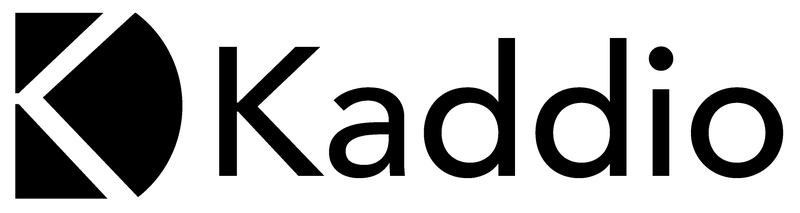Añadir registros en Historias clínicas
Para crear un nuevo registro en una Historia clínica, haz lo siguiente:
- Haz clic en historia clínica del cliente correspondiente.
- Haz clic en el botón Nuevo en la esquina superior derecha y selecciona la plantilla de historia clínica que deseas.
- Introduce los títulos que deseas en las casillas de texto.
Lo que escribes se guarda automáticamente cuando cambias de casilla o haces clic en cualquier parte de la página. Solo los encabezados que usas aparecerán en el nuevo registro.
Recuerda que puedes completar el registro en otro momento.
Añadir diagnóstico desde ICD-10
Para agregar diagnósticos de ICD-10 a un registro médico, haz lo siguiente:
- En un registro, haz clic en el botón Nuevo diagnóstico.
- Busca un diagnóstico o un código ICD-10 en la lista.
- Haz clic en Añadir.
El diagnóstico está ahora en los registros de la Historia clínica.
Cargar o escanear archivos e imágenes
En el cuadro ubicado en la parte inferior del registro de la Historia clínica, puedes elegir archivos o directamente soltarlos en él. También puedes cargar archivos de remisión. Arrastra los archivos directamente al cuadro o haz clic en él para seleccionar archivos ubicados en tu ordenador.
Si has iniciado sesión con un smartphone o una tableta, puedes hacer clic en el cuadro Elegir archivos o soltarlos aquí para abrir la cámara. Toma una foto/escanea lo que deseas cargar. La imagen no se guardará en tu smartphone o tableta, solo en la historia clínica.
Ver los antecedentes
Para ver los antecedentes mientras escribes en la Historia clínica, haz lo siguiente:
- Crea una nueva entrada en la Historia clínica.
- Haz clic en el botón Mostrar y elige Antecedentes.
La función solo está disponible en un ordenador (no en un smartphone).
Corrector Ortográfico
Para activar o desactivar el corrector ortográfico, haz clic en el botón Más y selecciona la opción deseada.